来源:小编 更新:2024-09-22 11:36:01
用手机看

随着电脑使用时间的增长,系统可能会出现各种问题,如蓝屏、死机等。为了确保数据安全,定期备份系统镜像变得尤为重要。本文将详细介绍如何为Widows 7创建系统镜像,以及如何使用镜像进行系统恢复。

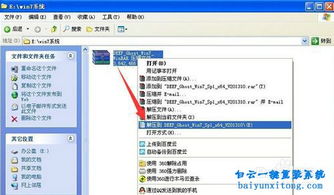
系统镜像是指将电脑硬盘上的操作系统、应用程序、驱动程序等所有数据完整地复制到另一个存储介质上,形成一个完整的系统备份。当系统出现问题时,可以通过系统镜像快速恢复到备份时的状态,从而节省大量时间和精力。


以下是为Widows 7创建系统镜像的详细步骤:
点击屏幕左下角的Widows开始按钮,选择“控制面板”。
在控制面板中,点击“系统和安全”,然后选择“备份和还原”。
在备份和还原窗口中,点击左上角的“创建系统映像”。
系统会自动检测可用于创建备份的硬盘分区,不包含系统盘和USB存储设备。接着会出现一个窗口,可以选择将备份镜像保存到硬盘、光盘介质或网络中的其他计算机中。
选择在硬盘上创建系统映像,然后点击“下一步”。
对于要在备份中包含的分区进行选择,系统盘默认必须勾选,其他分区可以自行选择。选定后点击“下一步”。
在开始创建系统映像前,对选择进行最后确认,然后点击“开始备份”。
正在创建备份,请等待。
在系统映像完成后,会跳出一个窗口提示创建系统修复光盘。系统修复光盘可以在系统无法启动时从光盘引导进行系统修复,光盘中包含Widows系统恢复工具,可以帮助您将Widows从严重错误中恢复过来或从系统映像对计算机进行重新镜像。建议创建一张CD光盘。
点击“关闭”,完成创建过程。


当系统出现问题时,可以使用以下步骤使用系统镜像进行恢复:
将系统修复光盘插入光驱,重启电脑。
从光盘引导,进入Widows安装界面。
选择“修复计算机”。
选择“系统映像恢复”。
选择要恢复的系统映像,然后点击“下一步”。
按照提示操作,完成系统恢复。
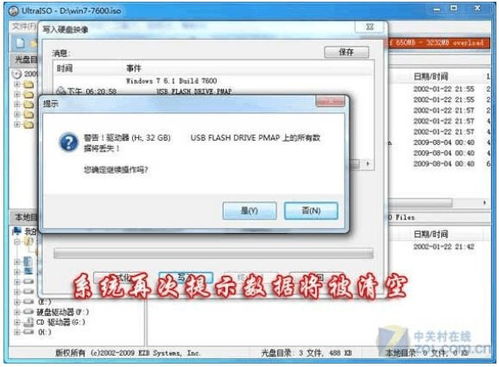

创建Widows 7系统镜像是确保数据安全的重要措施。通过定期备份系统镜像,可以在系统出现问题时快速恢复,避免数据丢失。希望本文能帮助您更好地了解系统镜像的创建和使用方法。